

2025-07-28 15:08:06 作者:admin
在三星手机上设置指纹支付功能,可以让用户在使用支持指纹支付的应用程序(如Samsung Pay、支付宝、微信支付等)时,通过指纹快速完成支付操作,既方便又安全。以下是详细的设置步骤:
步骤 1:确保系统和应用程序已更新
检查系统更新
打开手机的“设置”应用。
滚动到“软件更新”选项,点击进入。
检查是否有可用的系统更新,如果有,请下载并安装更新,以确保手机支持最新的指纹支付功能。
检查支付应用更新
打开“Samsung Pay”、“支付宝”或“微信支付”等支持指纹支付的应用程序。
进入应用的“设置”或“我的”页面,检查是否有可用的应用更新。如果有,请更新到最新版本。
步骤 2:设置指纹识别
进入指纹设置
打开手机的“设置”应用。
滚动到“生物识别和安全”或“安全”选项,点击进入。
选择“指纹管理”或“指纹设置”。
添加指纹
点击“添加指纹”或“注册指纹”。
按照屏幕上的提示,将手指放在指纹传感器上,并按照指示进行操作。通常需要多次按压指纹传感器,以确保指纹识别的准确性。
添加完成后,建议添加多个指纹(如食指和中指),以便在不同情况下都能方便使用。
步骤 3:在支付应用中启用指纹支付
Samsung Pay
打开Samsung Pay
打开“Samsung Pay”应用。
如果尚未登录,请使用三星账户登录。
添加银行卡或支付卡
点击“添加卡片”按钮。
按照提示输入银行卡信息或通过拍照添加银行卡。
完成银行卡验证后,卡片将添加到Samsung Pay中。
启用指纹支付
在Samsung Pay的设置中,找到“安全设置”或“支付方式”选项。
选择“指纹支付”或“生物识别支付”。
确认启用指纹支付,并按照提示进行操作。
支付宝
打开支付宝
打开“支付宝”应用。
确保已登录到您的支付宝账户。
进入设置
点击右下角的“我的”,然后选择“设置”。
在设置菜单中,选择“安全设置”或“指纹支付设置”。
启用指纹支付
点击“指纹支付”选项。
按照提示,选择“启用指纹支付”。
验证指纹并确认设置。
微信支付
打开微信
打开“微信”应用。
确保已登录到您的微信账户。
进入设置
点击右下角的“我”,然后选择“设置”。
在设置菜单中,选择“支付”或“钱包”。
点击“指纹支付”或“生物识别支付”。
启用指纹支付
点击“指纹支付”选项。
按照提示,选择“启用指纹支付”。
验证指纹并确认设置。
步骤 4:测试指纹支付功能
打开支付应用
打开Samsung Pay、支付宝或微信支付。
点击支付按钮,进入支付界面。
使用指纹支付
将手指放在指纹传感器上,验证指纹。
如果指纹验证成功,支付将自动完成。
注意事项
保持指纹传感器清洁
确保指纹传感器干净无污渍,以提高指纹识别的准确性和速度。
定期检查指纹设置
定期检查指纹设置,确保指纹数据未被意外删除或更改。
确保支付安全
在使用指纹支付时,确保手机处于安全环境中,避免在公共场合或不安全的网络环境下使用。

金铲铲之战S15星守阿狸怎么玩-金铲铲之战S15星守阿狸玩法攻略

泰坦之旅2开荒流派推荐
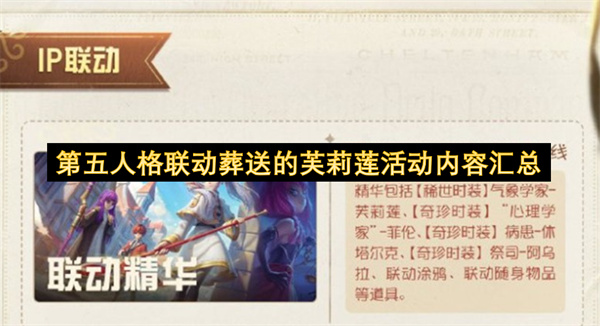
第五人格联动葬送的芙莉莲活动内容说明

金铲铲之战S15六法拉克丝阵容怎么搭配

炉石传说黑赐随从流任务法卡组推荐

原神5.8隐藏成就并非空军怎么获得-获取条件

原神流彩的踪迹推理正确答案说明

无限暖暖史丢丢大搜寻亭旁作画时位置说明

原神5.8隐藏成就她说我愿意达成条件介绍
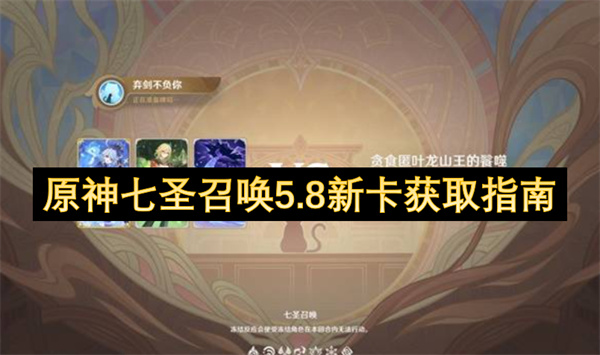
原神七圣召唤5.8新卡怎么获得-原神七圣召唤5.8新卡获取方法